Sådan fjerner du et spil fra Game Center på iOS 14/13/12/11/10
Søger du efter en pålidelig måde at fjerne et spil fra Game Center på iOS 14/13/12/11/10? Læs denne vejledning for at lære en enkel og hurtig måde at fjerne et spil fra Game Center på din iPhone/iPad/iPod touch permanent.
PhoneClean – Professionel iPhone/iPad/iPod Cleaner
Den forbedrede PhoneClean kan hjælpe dig med nemt at fjerne de spil, du ikke ønsker på iOS 14/13/12/11/10. Følg nu de detaljerede trin nedenfor for at slette spilresterne helt med det.
Game Center, et vidunderligt sted, hvor du ikke kun kan konkurrere med dine venner for at bevise dig selv, men også spore dine bedste resultater på et leaderboard. Det bevarer din spilproces, ranger, udfordringer, scoringer og flere spildata på dine flere iOS-enheder.
Med tiden er du blevet afinstalleret nogle af dine spil, som du ikke længere har spillet. Men du får stadig ofte spilmeddelelser, da det er bundet til dit Apple-id. Du spekulerer på, om der er nogen måde kan løse dette problem? Her i denne guide vil vi føre dig til helt at fjerne et spil på en hurtig og nem måde.
Læs også: Sådan gendannes iTunes Backup Password med stor lethed >
Sådan fjerner du et spil fra Game Center på iOS 14/13/12/11/10
Siden udgivelsen af iOS 10 har du måske bemærket, at der ikke længere er nogen Game Center-app tilgængelig på iPhone. I så fald er der ingen mulighed for dig til at slette en uønsket app fra den. Det skal du ikke være bekymret for. Følg blot nedenstående trin for at slette dine uønskede spil med lethed.
Stræk 1. Lås din iPhone op, og gå til Indstilling > Generelt > Tryk på Lager & iCloud-brugsindstilling.
Stræk 2. Tryk på Administrer lagerplads > Find spilappen på listen, og tryk på spilappen for at få detaljerne > Tryk på knappen Slet.
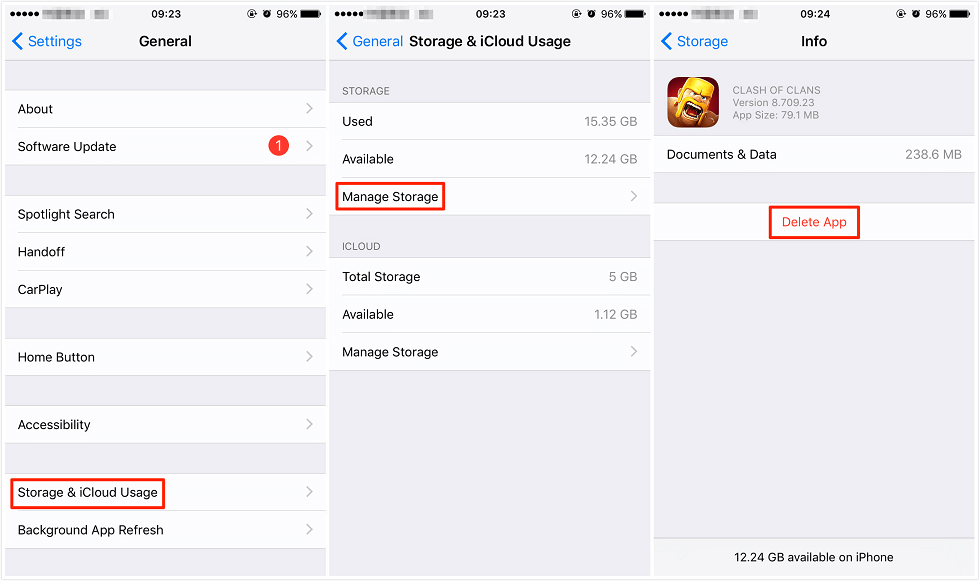
Sådan fjerner du et spil fuldstændigt med PhoneClean
Når du sletter en app på enheder, er det eneste, du ønsker, en fuldstændig sletning. Men faktum er, at når du manuelt fjerner en spilapp på din iPhone/iPad/iPod touch, er der stadig masser af appfiler tilbage på dine enheder. Og her vil vi gerne dele en professionel iOS-enhedsrenser – PhoneClean – med dig for at hjælpe dig med at rense spilrester. Følg de enkle trin nedenfor for at rydde op i de uønskede filer på dine enheder.
Stræk 1. Download PhoneClean, og installer det på din Mac/PC > Tilslut din enhed til computeren med datakabel (her tager vi iPad som eksempel).
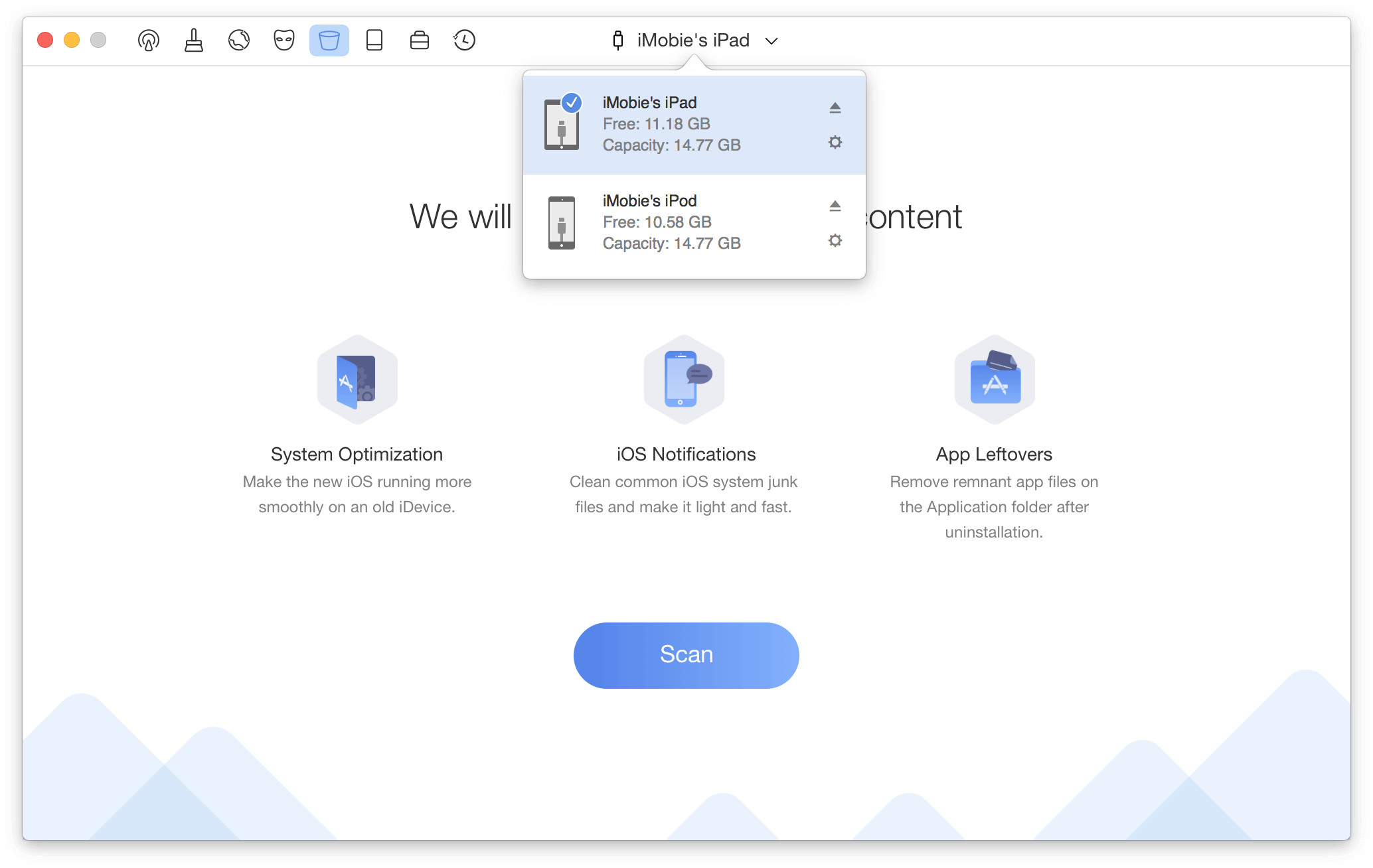
Sådan fjerner du fuldstændigt et spil med PhoneClean – Trin 1
Stræk 2. Klik på Scan-knappen, og den vil tage backup & analyse af dine data (hvis du sletter data ved et uheld, kan du finde dem tilbage fra backups).
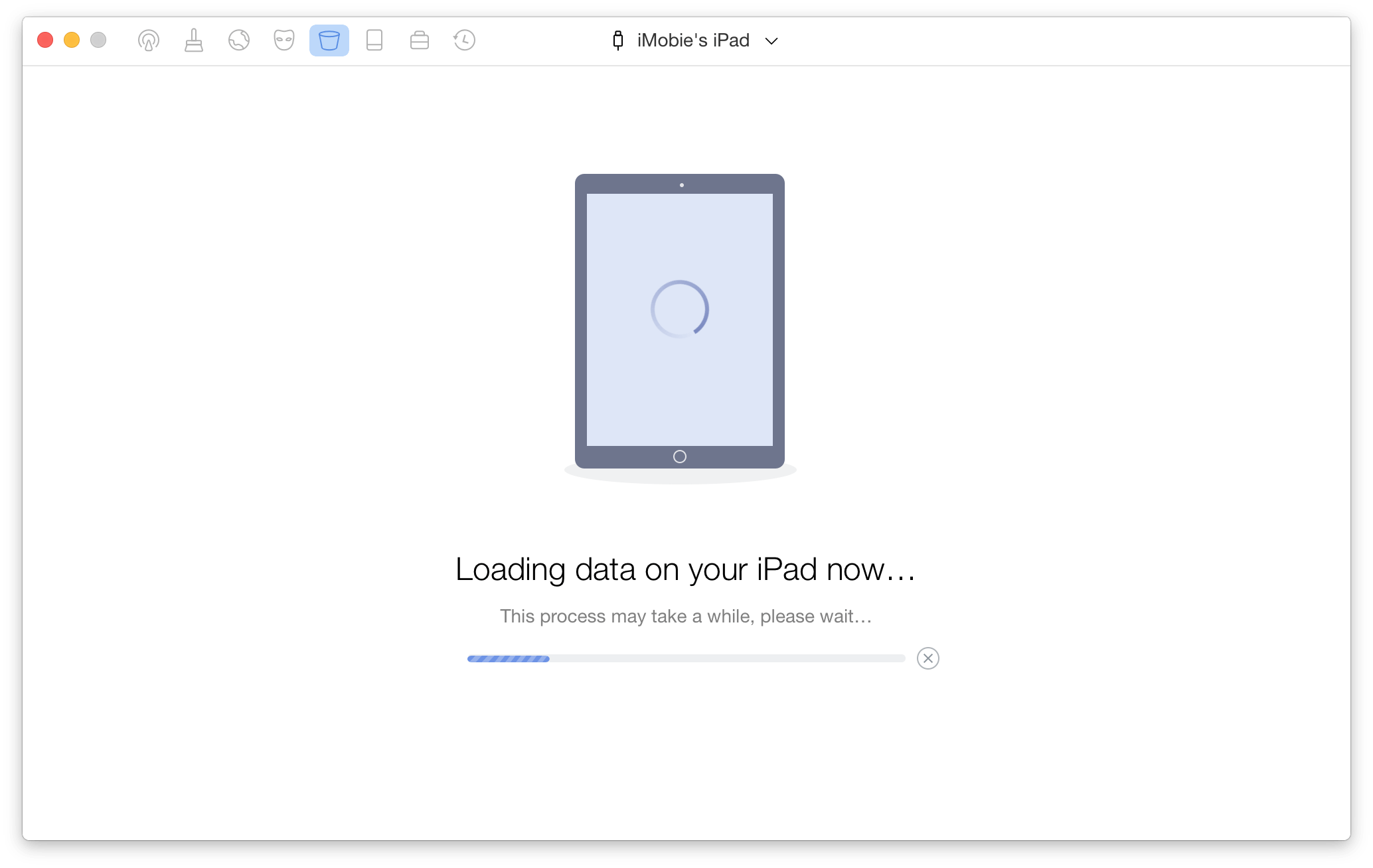
Sådan fjerner du et spil fuldstændigt med PhoneClean – Trin 2
Strg 3. Når scanningen er afsluttet, skal du gennemgå de detaljer, du vil rense > Gå tilbage til den forrige side ved at klikke på knappen > Klik på knappen Rens for at starte processen (hold din enhed tilsluttet, indtil den er færdig).
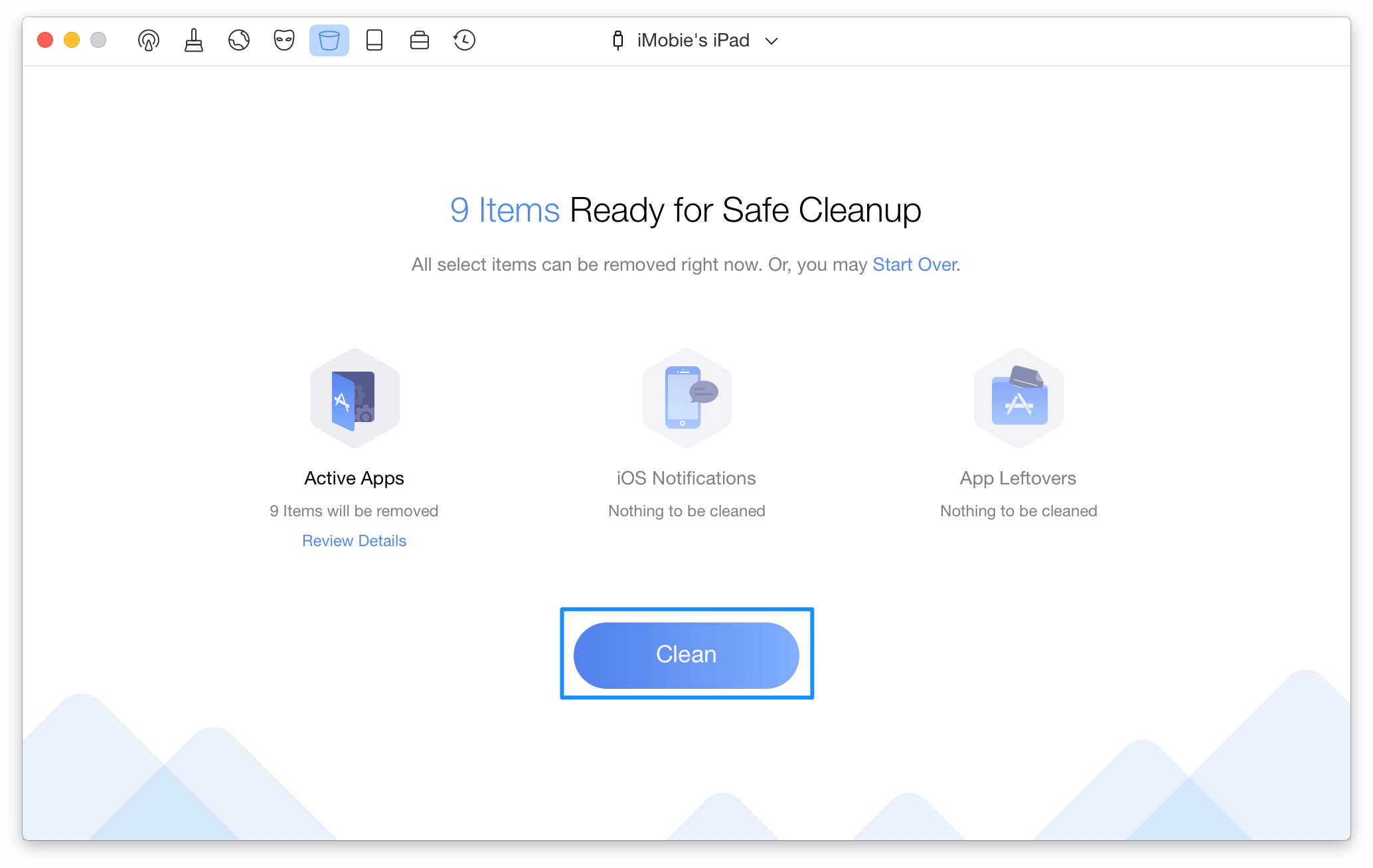
Sådan fjerner du fuldstændigt et spil med PhoneClean – Trin 3
PhoneClean understøtter også oprydning af alle andre junk-filer på din iPhone/iPad/iPod, såsom Safari junks, browserhistorik, brugercaches, store & gamle filer og mere junks.
Bottom Line
Som du kan se fra ovenstående, er det ret nemt at fjerne et spil fra Game Center på iOS 14/13/12/11/10. Men hvis du har brug for en grundig rengøring af din enhed, skal du henvende dig til PhoneClean for at få hjælp. Bare giv det en chance nu, og det vil være din gode hjælper.

Medlem af iMobie teamet samt en Apple fan, elsker at hjælpe flere brugere med at løse forskellige typer iOS & Android relaterede problemer.
Produktrelaterede spørgsmål?Kontakt vores supportteam for at få hurtig løsning >